Outlook 中的 Copilot 已深度集成到应用中,使你能够在上下文中检索信息并采取措施,同时能够与聊天并排使用 Outlook 。 它支持有关组织数据、来自 Web 的信息、有关你正在查看的电子邮件的问题的对话,甚至允许你直接在 Outlook 中执行操作。
: 与 Copilot 聊天仅在适用于 Windows 和 Outlook 网页版 的新 Outlook 中可用。 Business Chat (BizChat) 在其他 Outlook 客户端上可用,请阅读详细信息:智能 Microsoft 365 Copilot 副驾驶® Business Chat入门
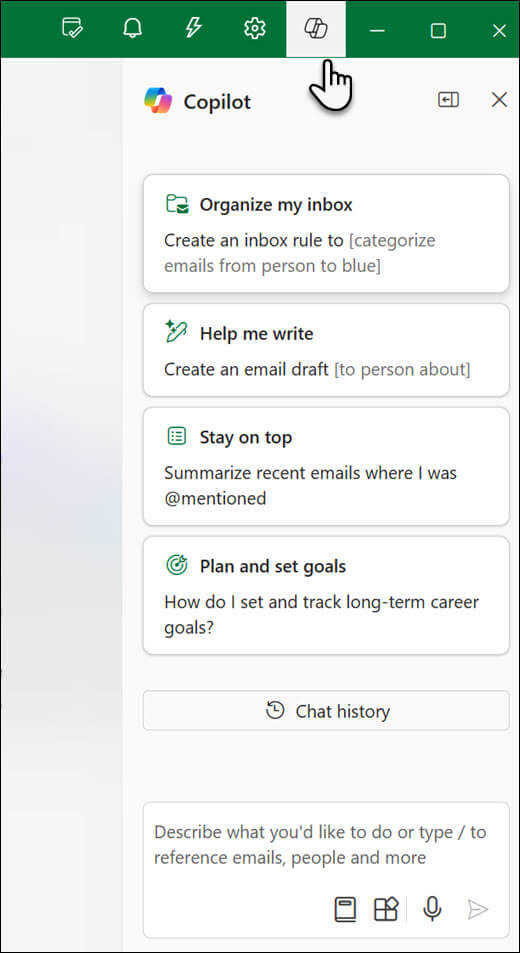
下面是Outlook 中的 Copilot 如何提供帮助的一些想法。
询问有关此电子邮件的问题
-
总结此电子邮件 - 需要快速了解电子邮件的本质? 选择一封电子邮件,然后在“ Copilot 聊天”窗格中键入“汇总此电子邮件”以获取项目符号摘要。
-
是否有行动号召?- 想知道文档是否包含有意义的行动号召? 询问 Copilot,它会尝试告诉你。
在 Outlook 中执行操作
: 下面是可以采取的一些当前操作,我们始终会添加新功能。
-
创建有关 [提示] 的电子邮件草稿到 [人员] – 想要启动快速电子邮件或回复所选电子邮件? 指示 Copilot 开始草稿,并选择性地提供收件人、主题和内容。 可以通过在聊天中键入“/”来选择人员。 想要 Copilot 帮助撰写电子邮件? 无需编写整个内容,只需提供提示, Copilot 将启动电子邮件并自动输入“草稿”和 Copilot 以生成电子邮件。
-
为 [日期/时间] 设置自动答复 - 在休假时外出或有一个约会,你将不在场? 要求 Copilot 设置自动答复,并选择性地提供要启用此功能的日期和时间。 聊天中将显示交互式卡,允许修改、确认或跳转到设置,以便进行更深入的控制。
-
为 [条件] 创建一个规则以 [操作] – 想要组织电子邮件? 要求 Copilot 创建收件箱规则。 告诉它你想对这些电子邮件发生什么 (移动到文件夹、标记跟进等...) 并告诉它,这些操作应应用于来自 [Person]等 ) (电子邮件。 Copilot 在创建规则之前始终要求你进行确认,并提供用于管理规则的链接。有关管理规则的详细信息,请参阅使用规则管理电子邮件。
: 想要更宽的聊天窗口在屏幕上查看详细信息? 单击聊天标头中的“ 展开窗格” 按钮 
与整个Microsoft 365Copilot 一样,可以提出基于企业数据和 Web 内容的问题。 若要查看有关可以询问的内容的更多建议,请在聊天输入框中选择“ 查看提示” 按钮 
: 如果要从结果中删除 Web 内容,请在聊天输入框中选择 “管理搜索和插件 







